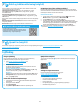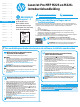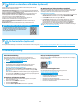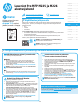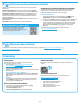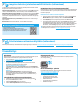HP LaserJet Pro MFP M225, M226 - Getting Started Guide
21
Hvis du vil udskrive fra en telefon eller tablet, skal du tilslutte enheden til det
samme trådløse netværk som printeren.
Apple iOS devices (AirPrint): Åbn det emne, der skal udskrives, og vælg
ikonetAction (Handling). Vælg Print (Udskriv), vælg printeren, og vælg
efterPrint(Udskriv).
Nyere Android-enheder (4.4 eller nyere): Åbn det emne, der skal udskrives,
og vælg ikonet Action (Handling). Vælg Print (Udskriv), vælg printeren, og vælg
Print(Udskriv).
Nogle enheder kræver download af plugin-appen HP Print Service fra Google Play-
butikken.
Ældre Android-enheder (4.3 eller ældre): Download the HP ePrint-appen fra
Google Play-butikken.
Windows Phone: Download appen HP AiO Remote fra Windows Store.
Få mere at vide om mobiludskrivning
Hvis du vil vide mere om andre
udskrivningsmuligheder, herunder yderligere ePrint-
løsninger, skal du scanne QR-koden eller se afsnittet
”Mobiludskrivning” i brugervejledningen.
HP Wireless Direct (kun trådløse modeller)
Funktionen HPWireless Direct giver dig mulighed for at udskrive fra din trådløse
mobile enhed direkte til en HPWireless Direct-aktiveret printer, uden at det kræver
tilslutning til et etableret netværk eller internettet.
Aktiver HP Wireless Direct
1. Tryk på knappen Trådløs på produktets kontrolpanel. Tryk på menuen
Wireless (Trådløs), og tryk derefter på Wireless Direct.
2. Tryk på On/O (Til/fra), og tryk derefter på On (Til).
3. For sikker udskrivning skal du trykke på Security (Sikkerhed) og derefter
trykke på On (Til). Noter den adgangskode, der vises. Brug denne adgangskode
til at tillade adgang for mobilenheder. Hvis du vil tillade usikret udskrivning,
skal du trykke på Security (Sikkerhed) og derefter trykke på O (Fra).
Yderligere oplysninger om trådløs udskrivning og trådløs opsætning ndes
påadressen www.hp.com/go/wirelessprinting.
Hvis du ønsker oplysninger om opsætning af faxen, kan du se brugervejledningen eller gå til www.hp.com/support/colorljMFPM225 eller
www.hp.com/support/colorljMFPM226.
Fejlnding
Brugervejledning
Brugervejledningen indeholder oplysninger om printeranvendelse og
fejlnding. Den ndes på printer-cd’en og på internettet:
1. Gå til www.hp.com/support/colorljMFPM225 eller
www.hp.com/support/colorljMFPM226.
2. Klik på Manuals (Manualer).
For Windows kopieres brugervejledningen til computeren under den
anbefalede softwareinstallation.
Windows
®
XP, Windows Vista
®
og Windows
®
7
Klik på Start, vælg Programmer eller Alle programmer, vælg HP, vælg
mappen til din HP-printer, og vælg derefter Help (Hjælp).
Windows
®
8
Højreklik på det tomme felt på skærmen på skærmbilledet Start, klik på
Alle programmer på app-linjen, klik derefter på ikonet med printerens
navn, og vælg Help (Hjælp).
Kontroller for rmwareopdateringer
1. Tryk på knappen Opsætning på startskærmbilledet på printerens
kontrolpanel.
2. Rul til og åbn menuen Service.
3. Vælg LaserJet Update.
4. Vælg Check for Updates Now (Kontroller for opdateringer nu).
Hjælp til kontrolpanel
Tryk på knappen Help (Hjælp) på printerens kontrolpanel for at få adgang til
hjælpeemner.
Yderligere supportressourcer
For HP’s komplette hjælp til printeren skal du gå til:
www.hp.com/support/colorljMFPM225 eller
www.hp.com/support/colorljMFPM226
• Løs problemer
• Find avancerede kongurationsanvisninger
• Download softwareopdateringer
• Deltag i supportfora
• Find garantioplysninger og lovgivningsmæssige oplysninger
• Mobiludskrivningsressourcer
8.
Mobil og trådløs udskrivning (valgfrit)
9.
Opsæt fax (valgfrit)